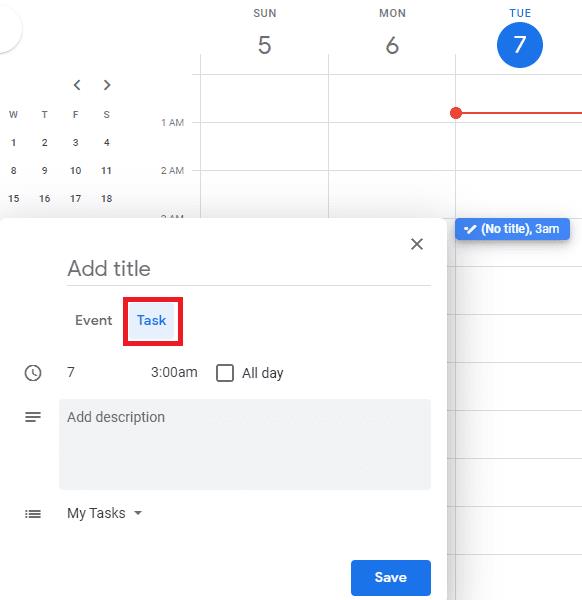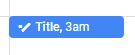Календарі – це корисний ресурс, щоб керувати своїм часом і гарантувати, що завдання виконуються, а не забуваються. Але щоб отримати максимальну віддачу від календаря, вам потрібно знати, як додати до нього завдання. Отже, якщо ви використовуєте Календар Google, як додати завдання?
Коли ваш Календар Google відкритий, першим кроком є переконатися, що ваші завдання налаштовані на відображення у вашому календарі. Щоб перевірити це, подивіться на панель у лівій частині сторінки. Переконайтеся, що прапорець «Завдання» в розділі «Мої календарі» встановлено. Без цього параметра завдання не відображатимуться у вашому календарі, незалежно від того, скільки ви встановите.

Увімкніть завдання у своєму календарі.
Наступним кроком є натискання дня та часового інтервалу, до якого ви хочете додати завдання. Це означає вибір дня/години, на який потрібно встановити завдання.
Порада: не хвилюйтеся, якщо ви передумаєте, коли ви хочете виконати завдання, або клацнете неправильно, ви можете змінити дату та час під час налаштування завдання.
У спливаючому вікні створення завдання переконайтеся, що «Завдання» вибрано безпосередньо під «Додати назву». Цей параметр за замовчуванням має значення «Події», і його потрібно буде вибирати щоразу, коли ви намагаєтеся створити нове завдання.
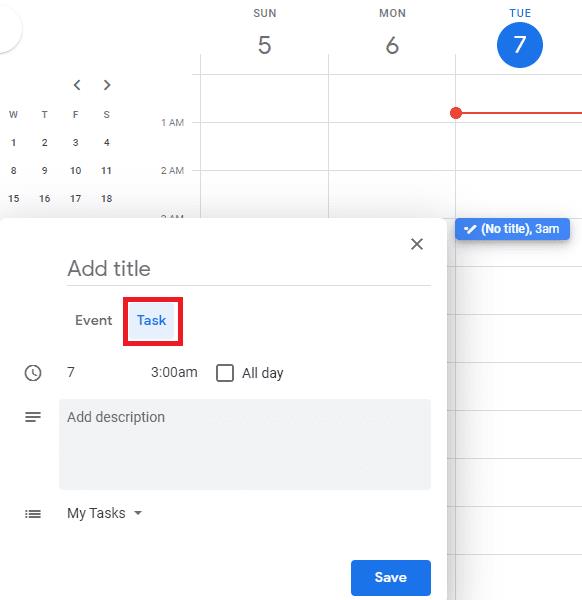
Переконайтеся, що ви перейшли на створення завдань.
Далі слід заповнити деталі завдання. Додайте назву й опис, змініть дату й час, якщо вони неправильні, і налаштуйте список завдань, до якого слід додати завдання. Коли завдання буде налаштовано, натисніть «Зберегти», і воно з’явиться у вашому календарі Google! Потім ви можете клацнути його знову, якщо захочете внести до нього якісь зміни, або навіть перевірити свої дані пізніше.
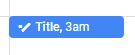
Після збереження ваше завдання з’явиться у вашому Календарі Google.